如何在 windows 10 中将系统还原到特定时间点?在使用 windows 10 的过程中,您可能需要将到某个时间点以修复问题或撤消意外更改。php小编鱼仔将在此详细介绍 windows 10 系统还原到特定时间点的步骤。继续阅读,了解如何使用系统还原功能,确保您的系统恢复到所需状态。
Win10系统还原到某个时间点的方法:
1、右击桌面上的”此电脑”,选择菜单选项中的”属性”打开。
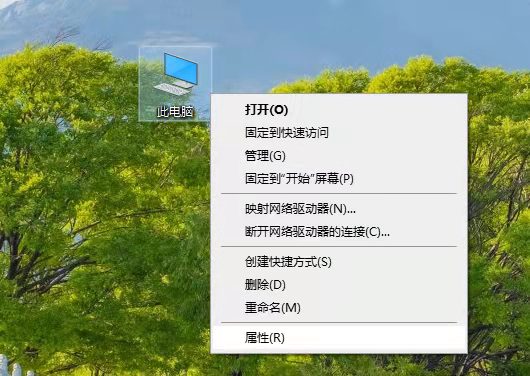
2、在打开的界面中点击左侧的”系统保护”选项。
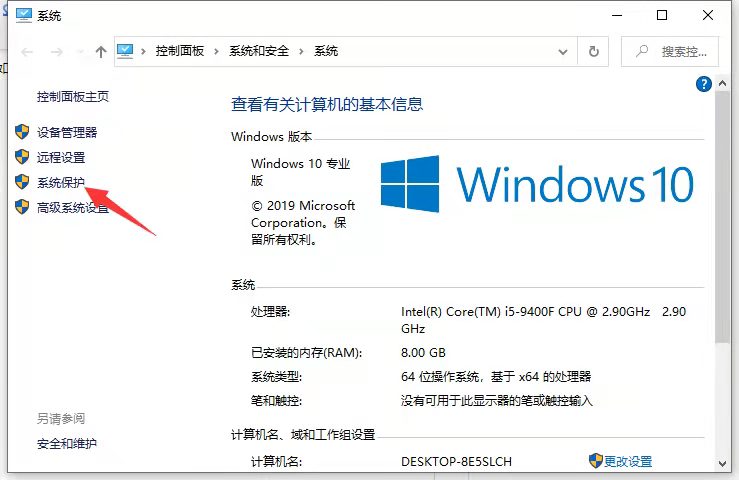
3、接着在窗口中找到想要还原的驱动器,一般是还原C盘,选中之后点击”配置”按钮。
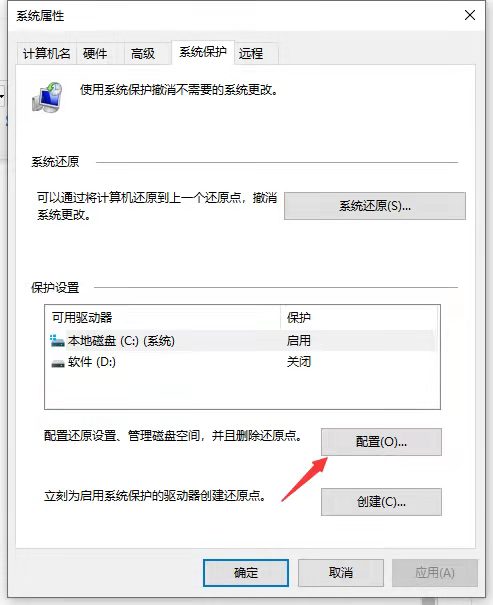
4、将左上角的”启用系统保护”勾选上,点击确定。

5、接着点击”系统保护”下方的”创建”按钮。
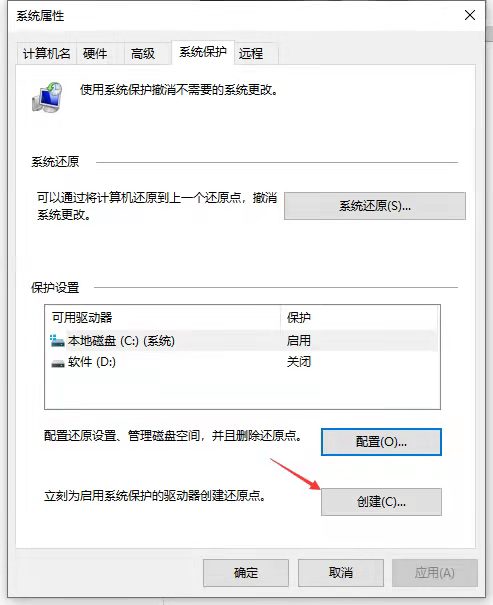
6、然后在输入框中输入还原点名称,可以用日期命令,点击”创建”,等待创建完成。

7、创建成功后,继续点击”配置”,给还原点设置一个合适的磁盘空间大小,随后点击确定保存。
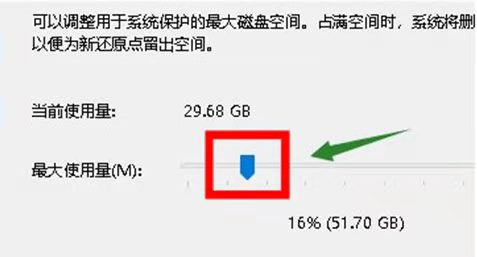
8、最后当电脑出现故障时,我们就可以点击”系统还原”进行还原某个时间点的操作了。
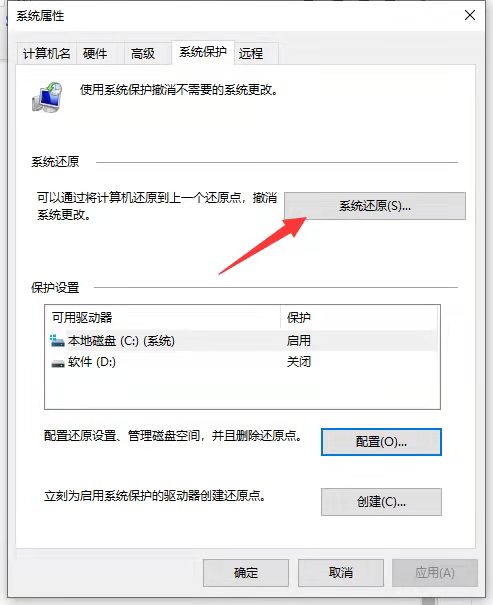
以上就是Win10系统怎么还原到某个时间点的详细内容,更多请关注有卡有网。




